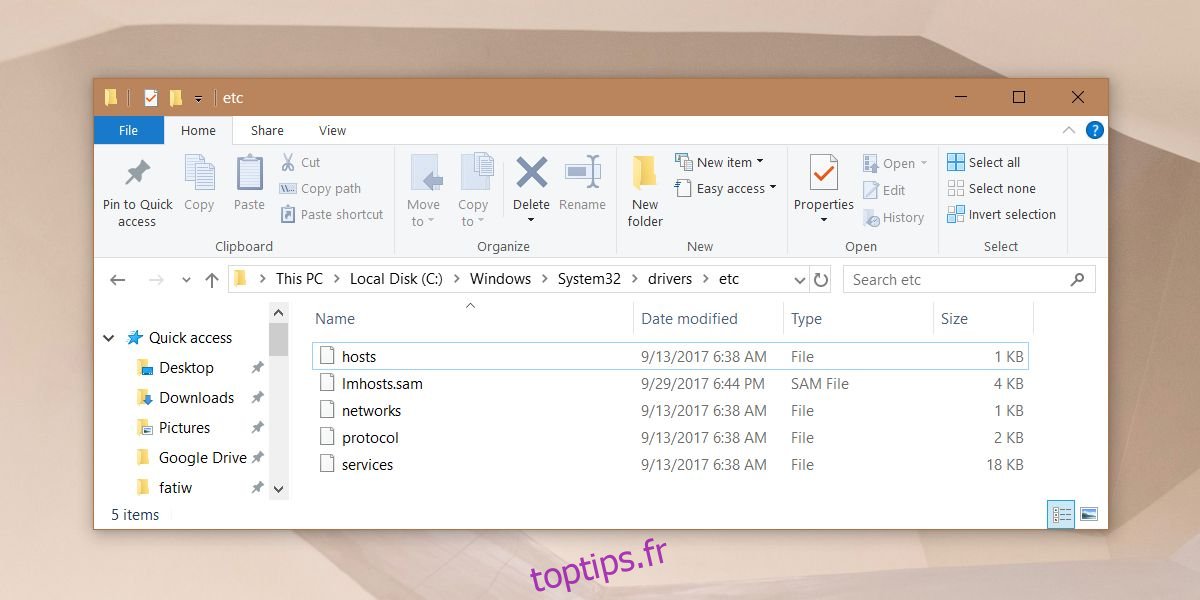Un fichier d’hôtes est un fichier système qui se trouve sous Windows, Linux et macOS. Sur les trois systèmes d’exploitation, il sert plus ou moins le même objectif; mappage de domaines sur des adresses IP. Si vous n’avez jamais touché à votre fichier Hosts, il y a de fortes chances que ce soit juste un fichier TXT vide sur votre lecteur qui soulève la question, à quoi cela sert-il? Pourquoi les utilisateurs doivent-ils modifier le fichier Hosts? Que se passe-t-il lorsque vous ajoutez ou supprimez quelque chose de ce fichier?
Le fichier Hosts est une relique de l’ancien temps d’Internet. À l’époque où le DNS n’était pas une chose, ces fichiers étaient ce qui traduisait un domaine en IP. À proprement parler, ils ne sont plus nécessaires, mais ils ont toujours été conservés principalement pour une utilisation en réseau. Ce que les gens utilisent généralement maintenant pour le fichier Hosts, c’est de bloquer certains domaines bien qu’un fichier hôte puisse être utilisé pour rediriger un site Web, nommer des périphériques sur votre réseau, etc. Le fichier hôte fait essentiellement ce que fait DNS, c’est-à-dire que vous lui donnez un domaine et une adresse IP et lorsque vous tapez le domaine dans votre navigateur, le fichier hôte sait à quelle adresse IP vous envoyer.
Table des matières
Modifier le fichier d’hôtes
Vous pouvez modifier le fichier hôte sous Windows 7, 8 / 8.1 et 10 à l’aide de la méthode suivante. Les mêmes règles s’appliquent. Vous aurez besoin de droits administratifs pour modifier le fichier hôte.
Emplacement du fichier des hôtes
Accédez à l’emplacement suivant et recherchez un fichier nommé «hosts».
C:WindowsSystem32driversetc
C’est un simple fichier texte bien que vous ne verrez pas l’extension TXT ajoutée à la fin. Pour ouvrir le fichier, cliquez dessus avec le bouton droit de la souris et sélectionnez Bloc-notes comme application avec laquelle l’ouvrir.
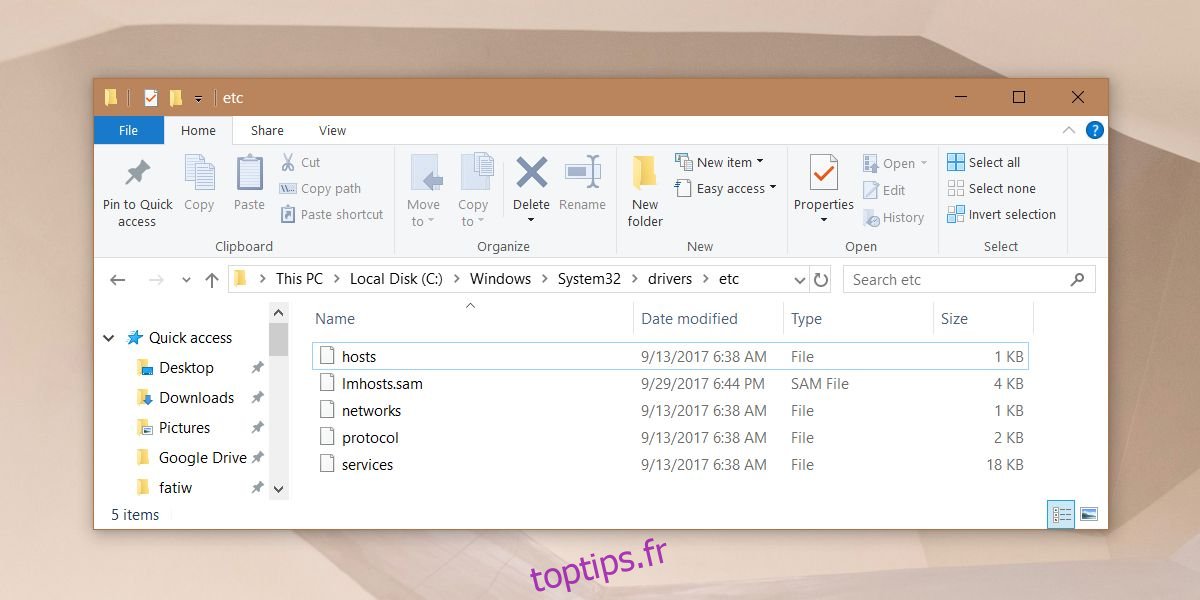
Avant de modifier le fichier hosts, c’est une bonne idée de le sauvegarder quelque part. Il est rare qu’une modification de ce fichier casse quelque chose de grave. Tout au plus, cela peut causer des problèmes d’accès à certains sites Web. Quoi qu’il en soit, une sauvegarde est le moyen le plus simple d’atténuer les problèmes. Si vous modifiez souvent le fichier hosts, il peut être judicieux de conserver une sauvegarde de chaque version.
Ajouter un domaine
Pour ajouter un domaine au fichier hôte, vous avez besoin du nom de domaine et de son adresse IP.
Syntaxe:
IP Address Domain Name
Exemple:
91.198.174.192 www.wikipedia.org
Assurez-vous de ne pas ajouter http ou https avant le nom de domaine. Ajoutez simplement cette ligne au fichier hosts, enregistrez la modification et redémarrez votre navigateur. Vous pouvez utiliser une adresse IP publique pour mapper un site Web ou vous pouvez utiliser une adresse IP privée et mapper un système réseau ou un serveur à son adresse réseau.
Bloquer le domaine
Pour bloquer un domaine, vous n’avez besoin que du domaine. Vous redirigerez le domaine vers votre propre système. Ouvrez le fichier hosts et recherchez le commentaire contenant localhost. Ceci est votre système.
Syntaxe:
Localhost Address Domain Name
Exemple:
127.0.0.1 www.wikipedia.org
Enregistrez la modification et redémarrez votre navigateur. Un proxy peut être utilisé pour contourner un domaine bloqué par le fichier hosts.
Fichier hôtes par défaut Windows 10
Voici le contenu d’un fichier d’hôtes non modifié sous Windows 10;
# Copyright (c) 1993-2009 Microsoft Corp. # # This is a sample HOSTS file used by Microsoft TCP/IP for Windows. # # This file contains the mappings of IP addresses to host names. Each # entry should be kept on an individual line. The IP address should # be placed in the first column followed by the corresponding host name. # The IP address and the host name should be separated by at least one # space. # # Additionally, comments (such as these) may be inserted on individual # lines or following the machine name denoted by a "https://www.toptips.fr.com/windows-tips/modify-the-hosts-file-on-windows-10/#" symbol. # # For example: # # 102.54.94.97 rhino.acme.com # source server # 38.25.63.10 x.acme.com # x client host # localhost name resolution is handled within DNS itself. # 127.0.0.1 localhost # ::1 localhost
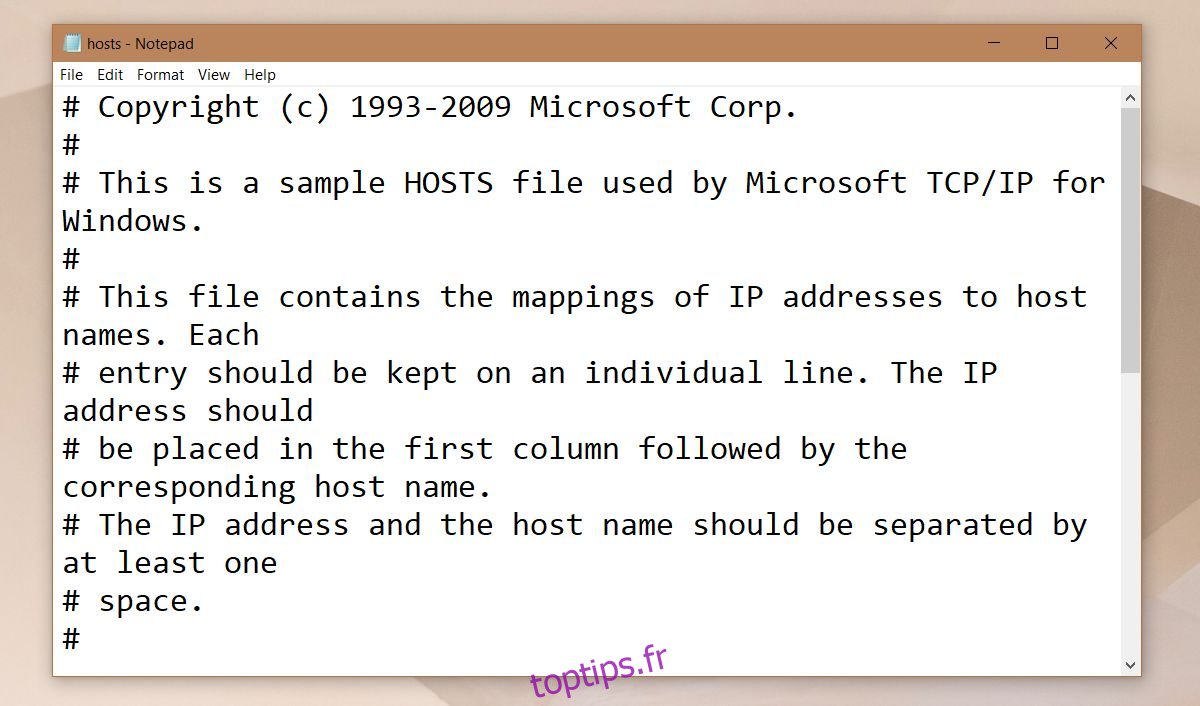
Outils de fichiers hôtes
Il existe de nombreuses applications qui modifient le fichier d’hôtes. Ils fournissent essentiellement une interface graphique pour ce que vous pouvez faire uniquement avec le bloc-notes. Si vous avez peur de modifier le fichier hosts, vous pouvez utiliser l’un de ces outils. Assurez-vous d’en utiliser un fiable et comparez les changements qu’il apporte plus tard, juste pour être sûr.